Zeitplan-Konformitätseinstellungen
Mit der Zeitplan-Konformität stellt Quinyx sicher, dass durch automatische Überprüfung der Schichtdetails gegenüber Vereinbarung und Einheit-Einstellungen die Einhaltung gewährleistet wird. Diese Validierungen finden statt, wenn eine bestehende Schicht bearbeitet, gelöscht, eine neue Schicht hinzugefügt wird oder wenn ein Vorlagen ausgerollt wird - sei es im Benachrichtigungsfeld oder direkt im Zeitplan.
Für weitere Informationen über die Regeln der Zeitplan-Konformität, die auf die mobile App und das Mitarbeiterportal angewendet werden, klicken Sie hier.
Systemunterstützungsstufen der Zeitplan-Konformität
Jede Regel der Zeitplan-Konformität hat eine Systemunterstützungs Ebene, die bestimmt, wie streng das System sie durchsetzt.
- Hard Stop: Eine strenge Regel, die die Planung verhindert, wenn sie verletzt wird.
- Warnung: Eine flexible Regel, die die Benutzer über eine Verletzung informiert, es ihnen jedoch erlaubt, fortzufahren.
Mit den Systemunterstützungsstufen können Organisationen Konformität mit Flexibilität ausbalancieren, wobei kritische Regeln durchgesetzt werden, während Ausnahmen bei Bedarf zugelassen werden.
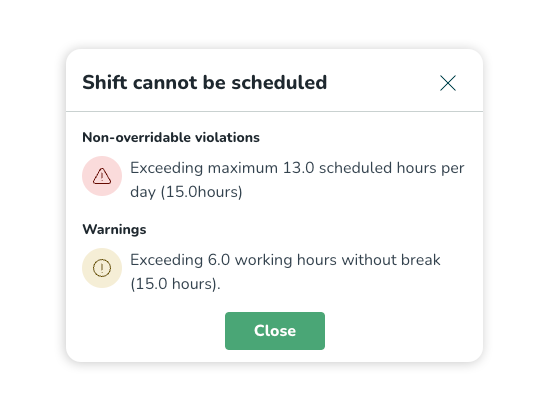
Die beiden Systemunterstützungsstufen werden durch unterschiedliche Symbole dargestellt und in separate Sektionen innerhalb des Planungsprozesses organisiert, was Planern hilft, die konfigurierten Regeln leicht zu verstehen und einzuhalten.
Neue Regelkonfigurationsseite
Um die Planungsunterstützung anzupassen, können Benutzer mit Zugriff auf die Kontoeinstellungen die Konfigurationsseite für Zeitplan-Compliance-Regeln verwenden, die über: Kontoeinstellungen > Compliance > Zeitplan-Compliance-Einstellungen zugänglich ist.
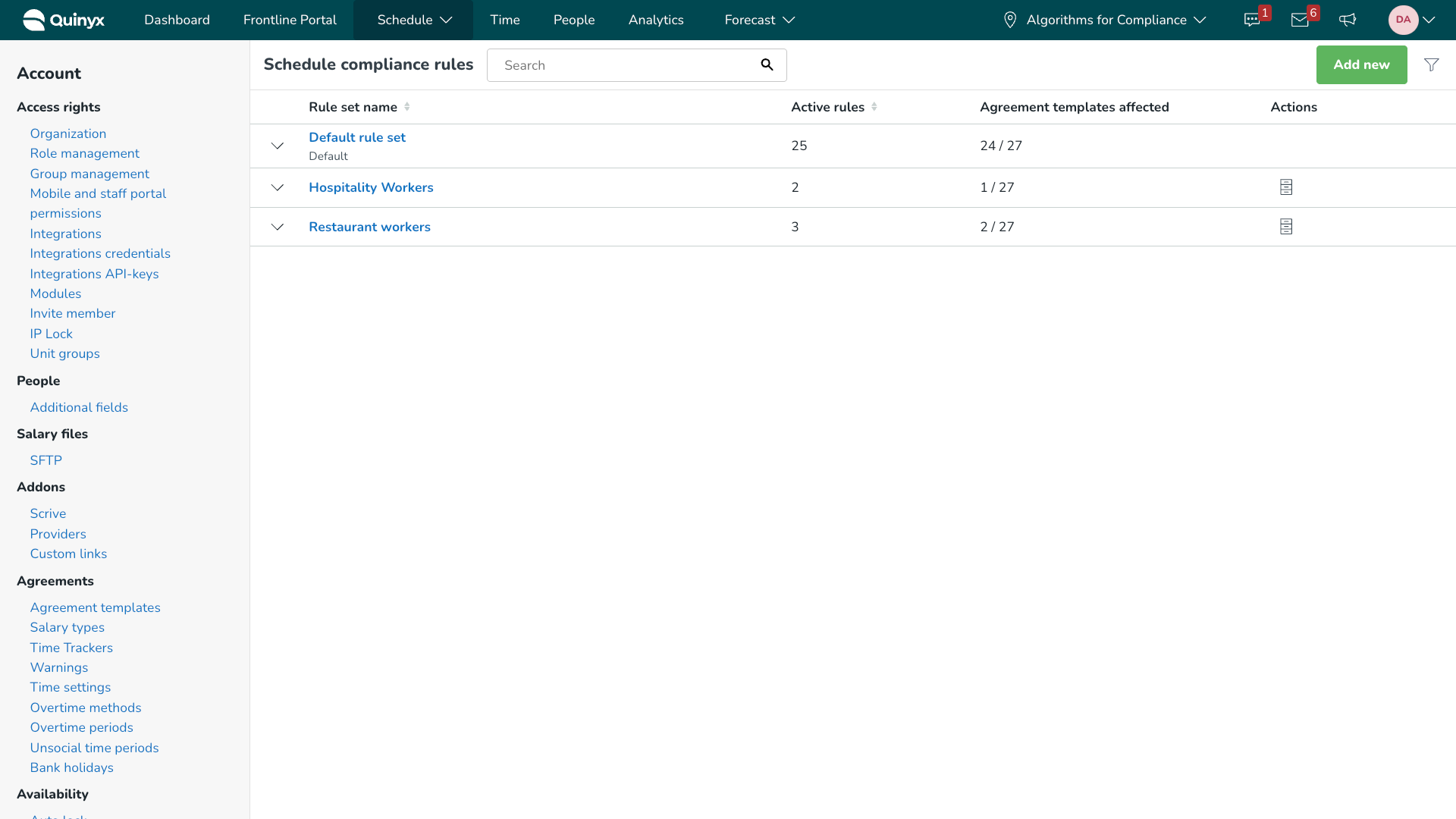
Diese Seite ermöglicht Benutzern den Zugriff auf konfigurierte Regelsets:
- Übersicht Regelsets: Diese Seite listet alle erstellten Regelsets mit ihrem Namen, der Anzahl der aktiven Regeln im Set, betroffenen Vereinbarungsvorlagen, betroffenen einheits und möglichen Aktionen auf. Um die Navigation durch die Liste der Regelsets zu erleichtern, können Sie auch die Filterfunktion verwenden.
- Regelsets bearbeiten: Passen Sie ein bestehendes Regelset an, einschließlich des Standardregelsets.
- Neues Regelset erstellen: Erstellen und fügen Sie ein neues Regelset von Grund auf hinzu.
- Regelset archivieren/dearchivieren: Als Aktion können Sie ein Regelset aus dieser Ansicht archivieren oder die Ansicht so anpassen, dass archivierte Regelsets angezeigt werden, und es dann dearchivieren.
- Das Archivieren eines Regelsatzes bedeutet, dass er keine Validierungen mehr durchsetzt. Alle damit verknüpften Vereinbarungsvorlagen werden auf den Standardregelsatz zurückgesetzt.
- Das Archivieren des Standardregelwerks ist nicht möglich.
Erstellen Sie ein neues Regelset oder bearbeiten Sie ein bestehendes
Egal, ob Sie ein neues Regelset erstellen oder ein bestehendes bearbeiten möchten, der Prozess ist ähnlich, mit Ausnahme der Schritte 1-3. Um ein neues Regelset zu erstellen, folgen Sie diesen Schritten:
- Klicken Sie auf Neu hinzufügen um den Prozess der Regelwerks-Erstellung einzuleiten.
- Wählen Sie aus, ob Sie einen Regelsatz für eine Vereinbarungsvorlage oder einen Einheitsregelsatz erstellen möchten.

- Geben Sie den Namen des Regelsatzes ein und wählen Sie die Vertragsvorlagen oder Einheiten aus, die betroffen sein sollen.
- In der ersten Version von Zeitplan-Konformität haben wir einen Standardregelsatz (den so genannten Standardregelsatz) eingeführt, der auf alle Vereinbarungsvorlagen angewendet wurde. Sobald die Benutzer jedoch ihren eigenen benutzerdefinierten Regelsatz erstellten und eine Vertragsvorlage damit verknüpften, übernahm das System nicht die Standardkonfiguration (Standardregelsatz) aus den Vertragsvorlagen, sondern berücksichtigte nur das, was manuell als Regeln hinzugefügt worden war.
Wir erkannten, dass dies kein sehr intuitiver Ansatz war und dazu führen konnte, dass Benutzer neue Regeln konfigurierten, ohne zu verstehen, dass sie damit alle „Standard“-Regeln verlieren würden, die normalerweise mit der Vereinbarungsvorlage abgeglichen werden würden.
Logik vom 2025-08-12: Wir haben eine Verbesserung veröffentlicht, die die Standardkonfiguration zu neu erstellten Regelsätzen für die Einhaltung von Zeitplänen hinzufügt.
Wenn ein Benutzer nun einen eigenen Regelsatz für die Einhaltung von Zeitplänen erstellt und eine Vertragsvorlage damit verknüpft, wählt das System automatisch die Standardkonfiguration aus dem Standardregelsatz aus.
Beachten Sie, dass diese Verbesserung jedoch nicht für Kunden gilt, die bereits vor dem 2025-08-12 neue Regelsätze erstellt haben.
- Klicken Sie auf Speichern um fortzufahren.
- Das Speichern führt Sie zur Einstellungsseite des Regelwerks. Beim erstmaligen Erstellen eines Regelwerks und dem Anzeigen dieser Seite werden nur allgemeine Informationen angezeigt wird mit Informationen aus dem vorherigen Schritt gefüllt.
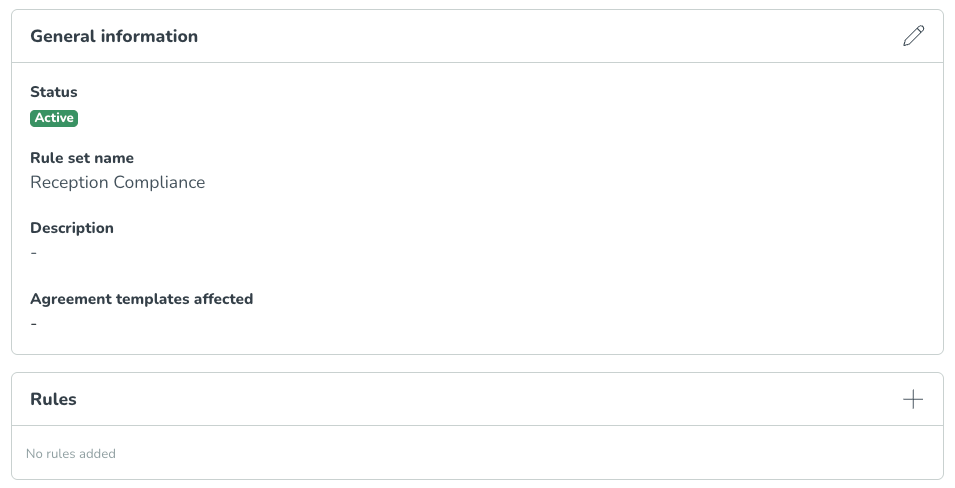
- Um mit dem Hinzufügen von Regeln zu beginnen, drücken Sie das + (Pluszeichen) im Fenster Regeln.
- Beim Hinzufügen einer Regel werden Ihnen zwei Auswahlfelder präsentiert; Das erste ermöglicht es Ihnen, nach Regelkategorie zu filtern und dadurch die Anzahl der im folgenden Feld angezeigten Regeln zu begrenzen, in dem Regeln aus dieser Kategorie angezeigt werden.
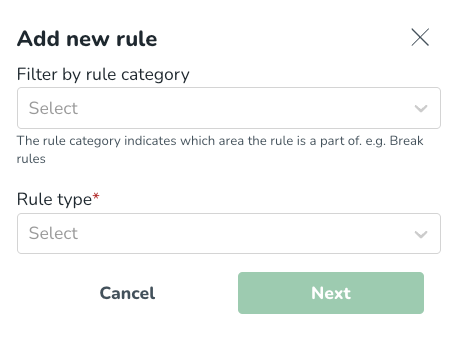
Die verfügbaren Regelkategorien umfassen Pause, Arbeitszeit, Verfügbarkeit, Allgemein und Ruhezeiten.
- Sobald eine Regel ausgewählt ist, geben Sie ihr einen Regelname und legen Sie Systemunterstützung fest. Der Name ist obligatorisch und muss in jedem Regelset eindeutig sein. Die Systemunterstützung entscheidet, wie strikt die Durchsetzung durch das System erfolgt.
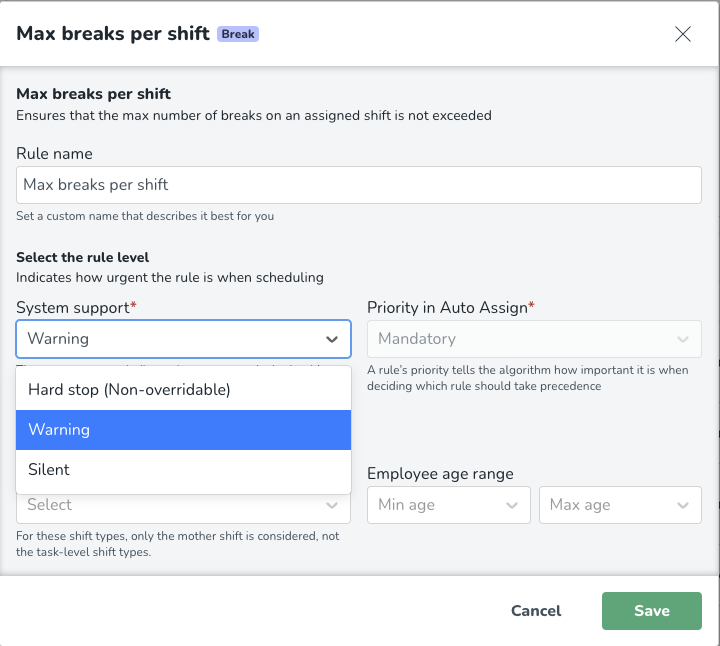
Sobald Sie alle Ihre Regeln hinzugefügt haben, ist es bereit zur Verwendung.
Standardkonfiguration
Standardmäßig wendet das System das vordefinierte Regelset von Quinyx namens "Standardregelset“ mit Zeitplanvalidierungen und deren entsprechenden Schweregraden an. Dieses Regelset kann nicht archiviert oder gelöscht werden und gilt für alle Vereinbarungen ohne Link zu einem vom Kunden erstellten Regelset. Die Regeln im Standardregelset können bei Bedarf angepasst werden.
Benutzerdefinierte Regelwerte
Es ist möglich, benutzerdefinierte Regelwerte für Compliance-Regeln hinzuzufügen. Die Verwendung benutzerdefinierter Werte kann mehr Flexibilität bei der Konfiguration von Planungsregeln für spezifische Bedürfnisse über die Standard-Mitarbeitervereinbarungswerte hinaus ermöglichen.
So setzen Sie einen benutzerdefinierten Wert
- Öffnen Sie die Regel, die Sie konfigurieren möchten.
- Unter Konfiguration wählen Sie die Option Benutzerdefiniert aus.
- Geben Sie Ihre gewünschten Werte in die bereitgestellten Felder ein.
- Speichern Sie Ihre Änderungen.

Was sind benutzerdefinierte Regelwerte?
Benutzerdefinierte Parameter ermöglichen es Ihnen, die Standardeinstellungen der Vereinbarung zu überschreiben, indem Sie Ihre eigenen Regelgrenzen definieren.
Dies gibt Ihnen mehr Kontrolle und ermöglicht es Ihnen:
- Warnungen früher als auf der Standardvereinbarungsebene auszulösen.
- Harte Stopps basierend auf spezifischen betrieblichen Anforderungen festzulegen.
- Sonderfälle zu unterstützen, in denen beispielsweise längere oder kürzere Arbeitszeiten erlaubt sind.
Wenn ein benutzerdefinierter Wert festgelegt wird, gilt er für alle Mitarbeiter, die von der Regel abgedeckt sind, es sei denn, es wird anders angegeben.
Anwendungsbeispiele
Schwellenwert-Warnungen: Setzen Sie eine Frühwarnung, wenn Mitarbeiter kurz davor sind, ihre täglichen oder wöchentlichen Arbeitszeitgrenzen zu überschreiten.
Globale Hard Stops: Definieren Sie maximale Schichtlängen, die niemals überschritten werden sollten, selbst wenn die Vereinbarung des Mitarbeiters dies zulassen würde.
Sonderprojekte oder Ereignisse: Setzen Sie vorübergehend höhere oder niedrigere Grenzen für bestimmte Zeiträume, wie z.B. Hochsaisons oder große Unternehmensereignisse.
Zeitplan-Compliance-Verhalten: Wenn zwei Regeln desselben Regeltyps in einer Aktion verletzt werden, wird die Pop-up-Nachricht angezeigt, die der Regel mit der höchsten Systemunterstützungsschwere oder der strengsten Konfigurationseinstellung entspricht.
Konzepte
In der Zeitplan-Compliance werden Sie auf einige Konzepte stoßen, die in der folgenden Tabelle beschrieben sind:
Konzept | Beschreibung |
Regel | Eine Regel definiert eine Bedingung, die während des Planungsprozesses validiert wird, wie z.B. die Sicherstellung einer Mindestpausendauer. |
Regelkategorie | Jede Regel gehört zu einer Kategorie, die hilft, ähnliche Regeln basierend auf ihrem Relevanzbereich zu gruppieren. |
Regelset | Ein Regelset ist eine Sammlung von Regeln, die zusammen die regulatorischen Einstellungen für die Zeitplanung bilden, die auf eine oder mehrere Vereinbarungsvorlagen angewendet werden. |
Standardregelwerk | Ein vordefiniertes Regelwerk, das für alle Vereinbarungsvorlagen gilt, die nicht mit einem spezifischen Regelwerk verknüpft sind. Dies kann nicht archiviert werden. |
Regeln
Regel-Filter
Zusätzlich zu den Regeln können Sie auch die Einhaltungsregeln in Schedule Compliance mit Schichtfiltern und Altersfiltern feinabstimmen.
Schichtfilter für gezielte Regelanwendung
Schichtfilter ermöglichen es Benutzern, festzulegen, auf welche Schichttypen eine Einhaltungsregel angewendet werden soll. Dies ermöglicht eine präzisere Kontrolle, wie z.B. die Zuweisung strengerer Regeln zu körperlich anspruchsvollen Schichten oder die Anwendung unterschiedlicher Konfigurationen, wo erforderlich.
Durch die Verwendung von Schichtfiltern können Organisationen festlegen:
- Höhere Systemunterstützungsniveaus für bestimmte Schichttypen.
- Benutzerdefinierte Regeln basierend auf der Art der Arbeit.
- Gezielte Durchsetzung ohne Auswirkungen auf nicht verwandte Schichten.
Beispiel: Arbeitsintensive Schichten
Schichten, die hohe körperliche oder geistige Belastungen mit sich bringen, können jetzt strenger reguliert werden, zum Beispiel durch die Durchsetzung kürzerer maximaler Arbeitszeiten oder obligatorischer längerer Pausen.
Schichtzeitfenster für Schichten innerhalb eines bestimmten Zeitraums
Mit Schichtzeitfenstern kann festgelegt werden, zwischen welchen Uhrzeiten die Schicht beginnen und zwischen welchen Uhrzeiten sie enden soll. Außerdem kann festgelegt werden, an welchem Tag die Schicht beginnt. Die Schichtzeitfenster können dann zu einer Regel für die Einhaltung des Dienstplans hinzugefügt werden. Das bedeutet, dass die Regel nur Schichten berücksichtigt, die dem Schichtzeitfenster entsprechen. Der Filter funktioniert zusammen mit dem vorhandenen Schichttypfilter und dem Filter für das Alter der Mitarbeiter.
Altersfilter für altersabhängige Compliance
Altersfilter ermöglichen es Benutzern, Regeln basierend auf dem Alter eines Mitarbeiters anzuwenden. Sie können Regeln konfigurieren, die über oder unter einem bestimmten Altersgrenzwert angewendet werden, um altersabhängige Planungspraktiken zu ermöglichen.
Dies ist besonders nützlich in Märkten, in denen Arbeitsvorschriften je nach Altersgruppe unterschiedlich sind – zum Beispiel dürfen Arbeitnehmer unter 18 Jahren möglicherweise bestimmte Schichtarten nicht arbeiten oder eine bestimmte Stundenzahl nicht überschreiten.
Altersfilter decken auch Mitarbeiter ab, die in ihren Details kein Geburtsdatum haben.
Beispiel: Schutzmaßnahmen für minderjährige Mitarbeiter
Setzen Sie einen Hard Stop für Mitarbeiter unter 18 Jahren, um zu verhindern, dass sie in eingeschränkten Schichten oder über die erlaubten Stunden hinaus eingeplant werden. Der Filter stellt sicher, dass die Regel nur für diese Altersgruppe gilt.
So fügen Sie Filter hinzu
Sie finden Filter am unteren Rand des Regel-Editors:
- Öffnen Sie den Regel-Editor (klicken Sie auf das Stiftsymbol) oder konfigurieren Sie Filter beim Erstellen einer neuen Regel.
- Wählen und wenden Sie Filter für bestimmte Schichtarten oder Altersgruppen an.
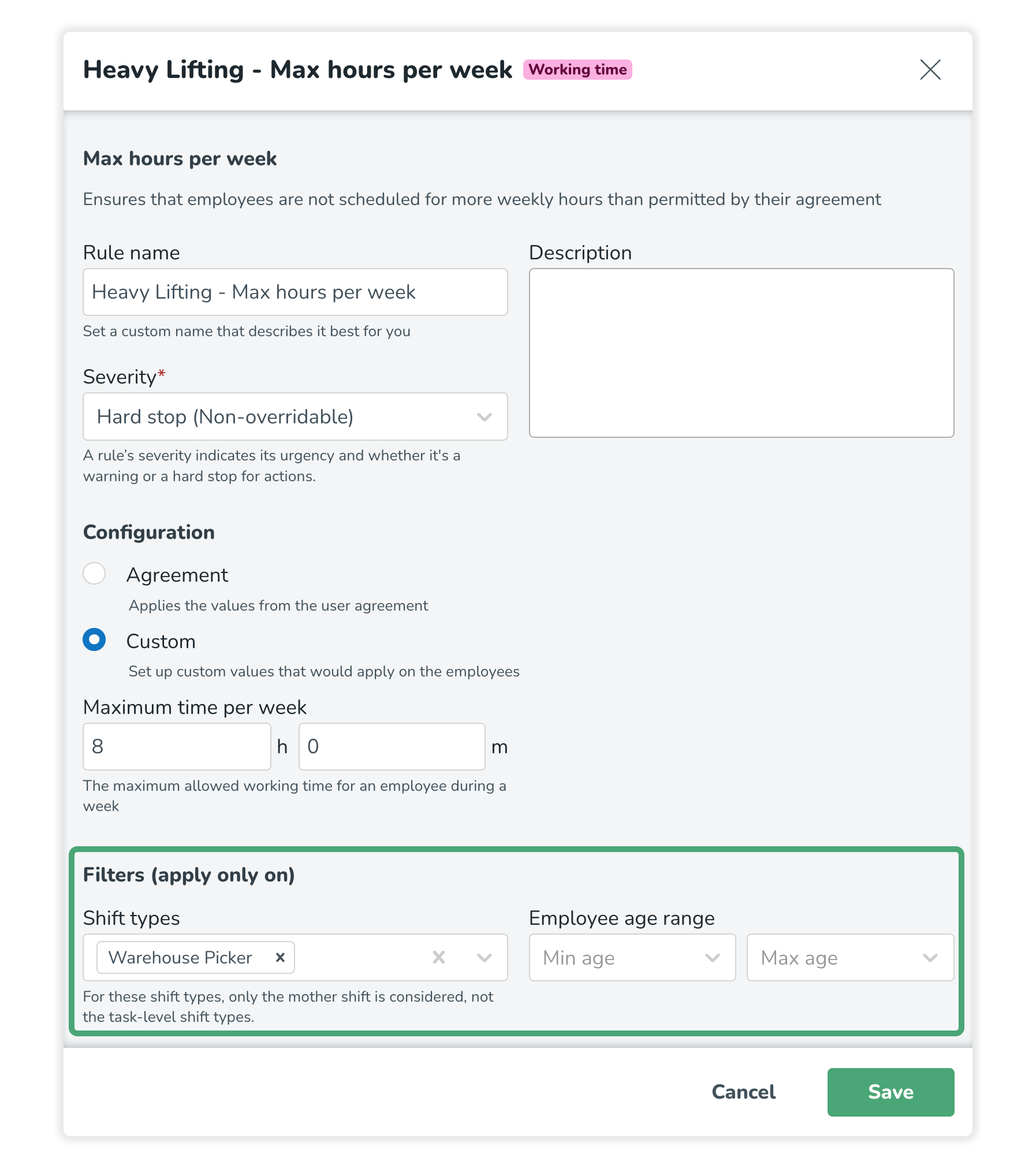
Häufige Anwendungsfälle
Entfernen (Archivieren) einer Warnung
In den Einstellungen für die Zeitplan-Compliance können Benutzer mit Bearbeitungszugriffsrechten für Kontoeinstellungen Regeln archivieren um sicherzustellen, dass sie nicht zur Validierung der Compliance während der Planung verwendet werden und daher nicht als Warnung angezeigt werden.
Anwendungsbeispiel: Mitarbeiter können mehr als ihre festgelegten Nominalstunden arbeiten
In einigen Märkten oder Branchen werden Vollzeitmitarbeiter häufig über ihre Nominalstunden hinaus eingeplant. In diesen Fällen kann die entsprechende Warnung irrelevant und störend sein. Das Archivieren dieser Warnung kann die Planung für Manager vereinfachen.
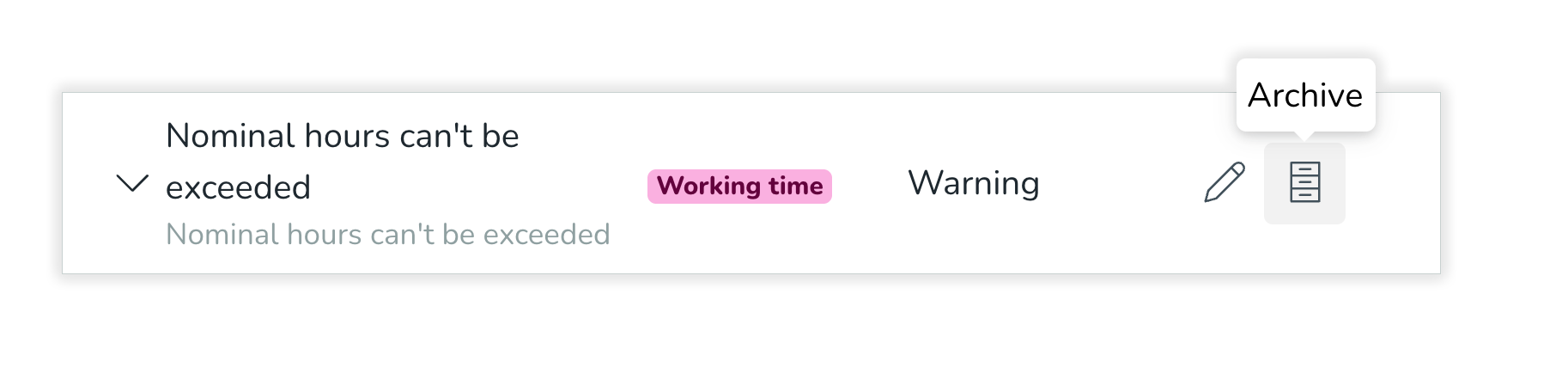
- Gehen Sie zu den Kontoeinstellungen.
- Öffnen Sie die Einstellungen zur Einhaltung des Zeitplans.
- Gehen Sie zum relevanten Regelwerk oder zum Standardregelwerk.
- Identifizieren Sie die Regel, für die Sie die Validierungen deaktivieren möchten.
- Drücken Sie das Archiv Symbol, um es zu deaktivieren.
Schwellenwerte festlegen
Eine häufige Anforderung ist die Möglichkeit, mehrere Schwellenwerte für dieselbe Regel zuzulassen, um den Managern eine nuanciertere Kontrolle zu geben — z. B. eine Warnung auf einer Ebene und einen Hard stop auf einer anderen.
Anwendungsbeispiel: Bevorzugte Maximalstunden pro Woche und ein definitiver Hard stop.
Ein häufiges Anwendungsbeispiel ist die Einrichtung einer Warnung für eine bevorzugte wöchentliche Stundenzahl, die ein Mitarbeiter eingeplant werden kann, und eines Hard stop für dieselbe Regel auf einer höheren Ebene.
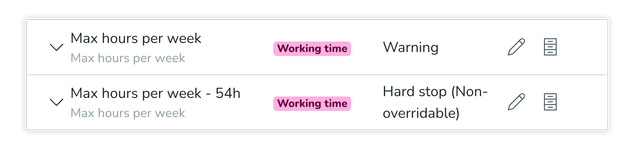
Um dies einzurichten:
- Fügen Sie die Regel erneut hinzu.
- Legen Sie einen anderen benutzerdefinierten Wert fest.
- Wählen Sie eine andere Schweregrad (z.B. Warnung vs. Harte Grenze).

